După cum probabil știți deja, este un astfel de lucru ca „moda“ este prezentă chiar și în proiectarea de site-uri web. La fel ca în stilul principal, și în elementele. Mai ales populare în ultimii ani, sa bucurat de plat. Acest stil se înțelege printr-un simplu fonturi sans serif, lipsa de gradienți și umbre și multe alte lucruri mici care pot fi atribuite, și text transparent. Ce să fac? Ritmul de viata modern nu pulverizat pe fleacuri și petrece o mulțime de timp pentru a lucra prin detaliile. Aici este un mod convenabil. Asigurați-un efect similar în Photoshop este foarte simplu. Pentru aceasta avem nevoie de imaginea originală.

Cu instrumentul „textul“ scrie orice cuvânt. Și sunt situate în mijlocul imaginii. Cred că ați înțeles că ar trebui să folosim litere aldine și majuscule. Deci, efectul nostru va fi mai evident. Culoare utilizare alb.

În straturile suntem în căutarea pentru stratul nostru de text și de a schimba opacitatea la 50%.
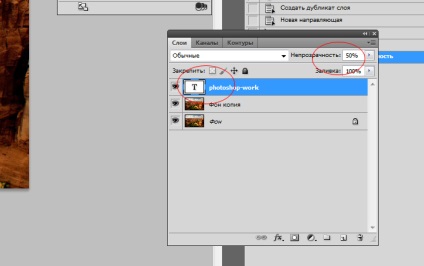
Asta este! Rămâne doar pentru a reduce straturile. Pentru a face acest lucru, apăsați combinația de taste Ctrl + Shift + e. Și tu poți salva.

O altă variantă - un text clar, similar cu sticla. Acest efect este un pic diferit. Ar trebui să facem volumul de text.
Imaginea originală va lua o alta. Este de dorit ca cât mai puțin unul conținea elemente mici pot fi, cel puțin în punctul în care vom avea un text clar. În caz contrar, pur și simplu nu va fi vizibil.
Scriem text, dar negru.

Acum, în fereastra de straturi schimba modul de amestecare la „Lighten“. Textul nostru este invizibil. Să-i dea aceeași sumă. Utilizați instrumentul meu preferat, „Blending Options“. Acestea sunt cauzate de clic dreapta pe mouse-ul pe stratul.
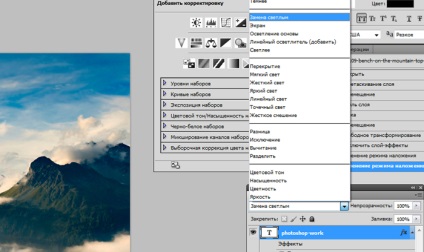
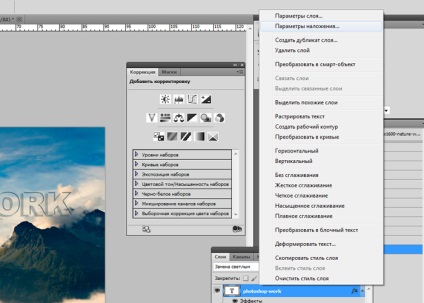
Suntem interesați în parametrii „umbra“, cu următoarele setări:
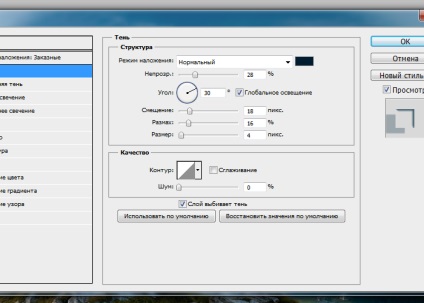
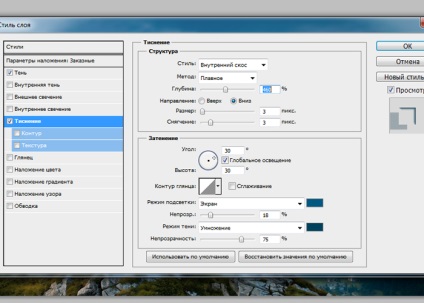
Joaca-te cu culorile. Le puteți ridica pe baza culorii imaginii. Variațiile pot fi setate. Un cursor deplasare ușoară poate da un nou efect, foarte interesant. Această metodă, desigur, oferă mai mult doar pentru fantezie. Deși nu este o cerere.

Reduc straturi menține.
După cum puteți vedea, am făcut o altă variantă a textului transparent, dar de data aceasta ea a fost deja extinsă.
A treia variație este cea mai simplă. Același text negru. Același mod de amestecare „Iluminarii“. Dar opțiunile de amestecare, selectați numai cursa cu următoarele setări:
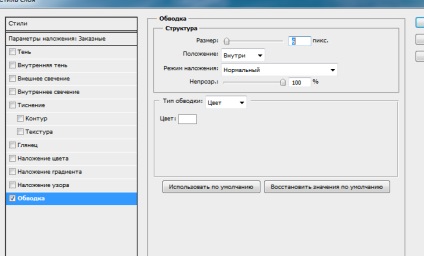

Obținem un nou efect. accident vascular cerebral font transparent. De altfel, accident vascular cerebral poate fi orice culoare și grosime. Întoarceți imaginația la maxim și de a crea!